Уређивање картица увида
Уређивање картица вам омогућава да обављате следеће задатке на основу картице:
- Укључивање Картице или искључивање
- Додељивање или уклањање улога из картица
- Постављање приоритета картица
- Уређивање тока картица
- Прикажи картица коришћења
Захтеви за лиценцу и улоге
| Тип захтева | Мора да јеси |
|---|---|
| Дозволу | Dynamics 365 Sales Premium Више информација: Дyнамицс 365 продајне цене |
| Безбедносне улоге | Администратор система Више информација: Унапред дефинисане безбедносне улоге за продају |
Укључивање или искључивање картица
Различити корисници имају различите потребе при коришћењу картица, а не желите да прикажете картицу неким корисницима у овом тренутку. Слично, не желите да прикажете одређене картице у вашој организацији или можда није потребно да сада буде приказана. Можете да укључите или искључите Картице зависности од потребе да их прикажете одређеним корисничким улогама у одељку Личне поставке у центру за подешавање поставки "Увиди продаје".
Када искључите картицу, функција помоћника онемогућава картицу за безбедносне улоге које сте доделили картици. Међутим, функција помоћника не онемогућава друга својства која су повезана са картицом. За картицу коју сте генерисали коришћењем услуге Microsoft Power Automate, можете да онемогућите картицу, али не можете да избришете ток. Чак и када онемогућите картицу, ток остаје активан због других прилагођених картица увида које можда користе ток.
Идите на страницу Помоћник Студио " ( матична картица) Помоћник и отворите картица са листе коју желите да укључите или искључите. Изаберите преклопник /"Искључено " по потреби. У овом примеру укључили смо "Препоруку носиоца колаца картица.
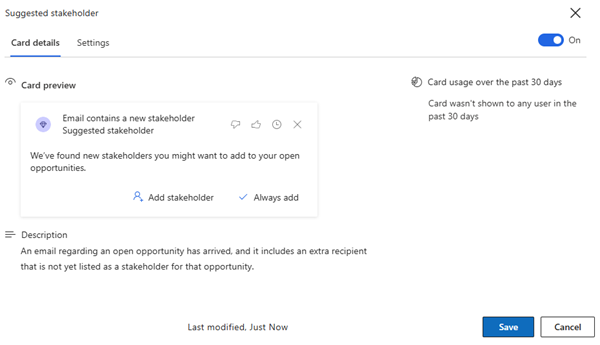
Укључивање или искључивање више картица
Да бисте укључили Картице или искључили више ставки, идите на страницу Управљање увидом Картице страна страница ( Инсигхт Картице таб) испод Помоћник и изаберите Картице који желите да укључите или искључите. Изаберите опцију Укључи Картице али искључи Картице а по вашем захтеву.
У овом примеру желимо да искључимо Картице СугестедЦонтацтс , СуггестедАцтивитиес и Цустомер Qуестион. Након што одаберете Картице, изаберите искључивање Картице и три Картице су онемогућена.
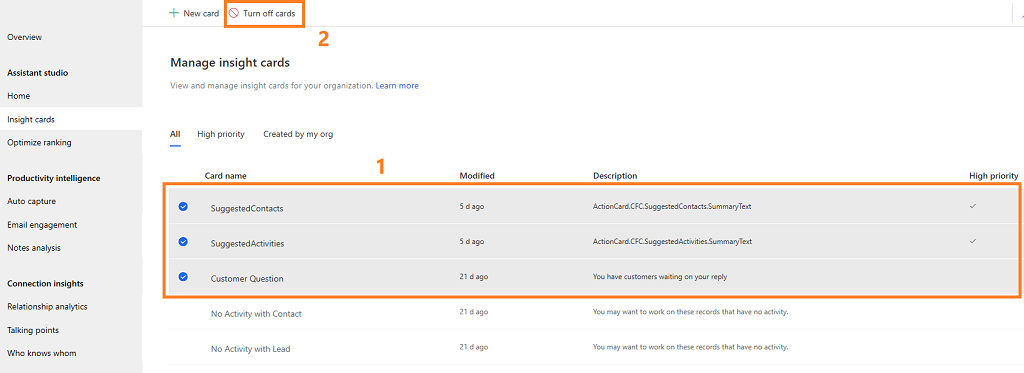
Укључивање или искључивање картица за безбедносну улогу
Ако желите да искључите Картице за одређени < ДИЦТ__безбедносна улога > сецуритy роле , идите на страницу Управљање увидом Картице страна страница ( Инсигхт Картице таб) испод Помоћник и филтрирајте Картице на основу улоге. Одаберите Картице желите да искључите за изабрану улогу и изаберите уклони за име улоге. Картице се неће приказивати за улогу коју сте изабрали.
У овом примеру, филтрирали смо Картице са < ДИЦТ__безбедносна улога > сецуритy роле Сурвеy власником и изабрали Картице СугестедЦонтацтс,СуггестедАцтивитиес и Цустомер Qуестион. Изаберите уклони за власника анкете и Картице су искључене само за улогу власника анкете.
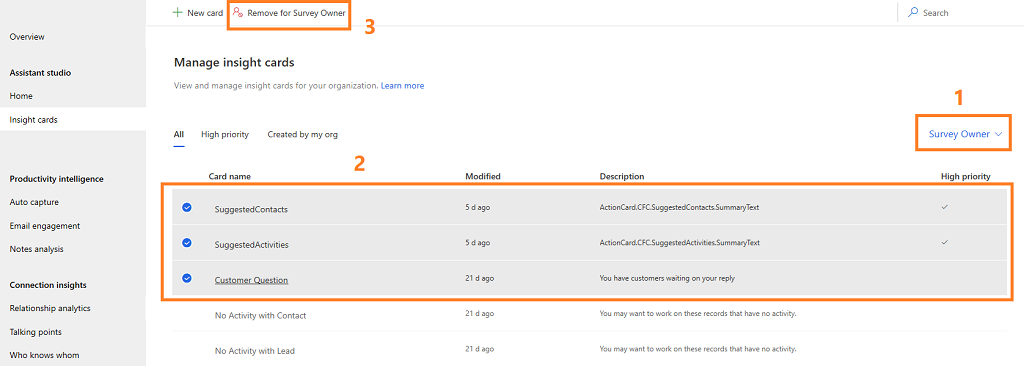
Додела улога или њихово уклањање са картице
Када креирате картицу, можете да наведете безбедносне улоге којима желите да приказујете картицу. Картице су подразумевано додељене свим безбедносним улогама у организацији. Можете да уређујете картицу да бисте доделили или уклонили безбедносне улоге картице.
Белешка
Безбедносне улоге које видите на картицама су дефинисане у Microsoft Power Platform центру администрације. Да бисте сазнали више о безбедносним улогама, погледајте безбедносне улоге и привилегије.
Идите на страницу "Управљање Картице страници ( Инсигхт Картице таб) Помоћник и изаберите картица за који желите да додате безбедносне улоге. У овом примеру, изабрали смо датум затварања који ускоро картица .
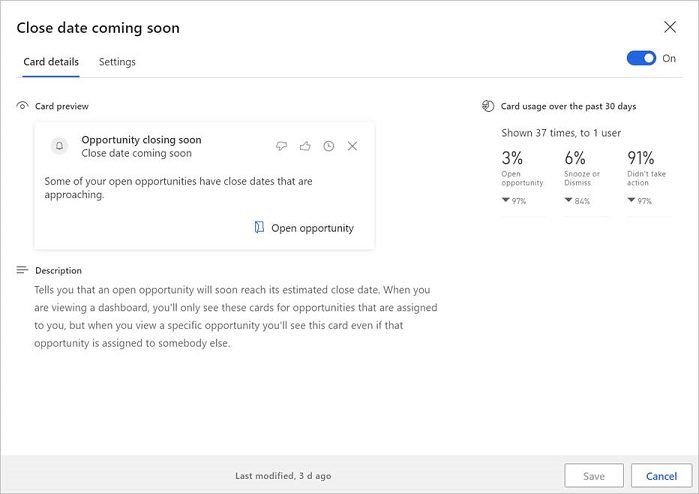
Идите на картицу "Поставке екрана ". То подразумевано можете да видите картица је додељен свим безбедносним улогама.
У одељку Прикажи по < ДИЦТ__безбедносна улога > сецуритy роле (< ДИЦТ__верзија за преглед > превиеw ) изаберите поље Додај < ДИЦТ__безбедносна улога > сецуритy роле за архивирање. Приказује се листа безбедносних улога које су доступне у вашој организацији.
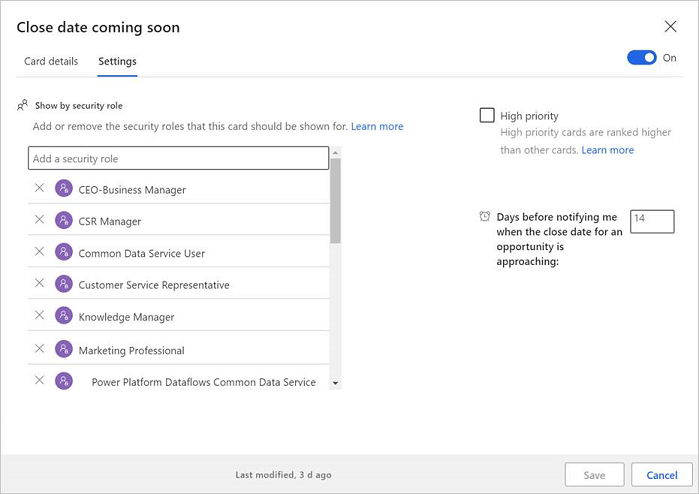
У овом примеру, додали смо маркетиншки менаџер < ДИЦТ__безбедносна улога > сецуритy роле датум затварања који ускоро картица .

Сачувајте картицу.
Да бисте уклонили безбедносне улоге, изаберите улогу за уклањање. У овом примеру, уклањамо менаџера маркетинга < ДИЦТ__безбедносна улога > сецуритy роле датума затварања који ускоро картица .
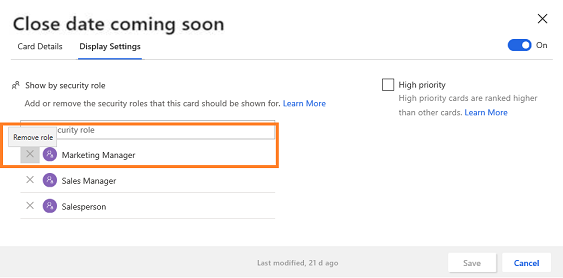
Подешавање приоритета за картицу
Можете да поставља приоритете за картице који се приказују у вашој организацији. Приликом подешавања картице као приоритетне, картица се кориснику приказује при врху.
Када отворите страницу "Управљање Картице " ( Инсигхт Картице таб), приказује се Картице који су дефинисани за вашу организацију. Потврдни знак који одговара картица колони високог приоритета наводи да је картица постављен као приоритет.
Белешка
Такође можете изабрати картицу "Високи приоритет" да бисте видели број високог Картице.
У овом примеру, " Предложениконтакти" и "Предложене Картице су постављени као висок приоритет. Ове картице ће бити померене изнад других картица и приказиваће се изнад осталих.
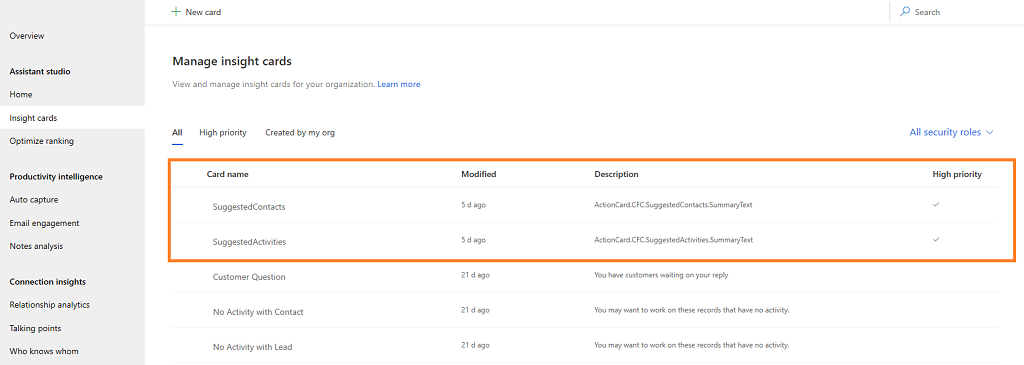
Идите на страницу Картице > Управљање увидом ( Инсигхт Картице таб) испод Помоћник и отворите картица који желите да поставите као приоритет.
Идите на картицу Поставке екрана и изаберите висок приоритет. У овом примеру бирамо и дајемо приоритет питању купца картица.
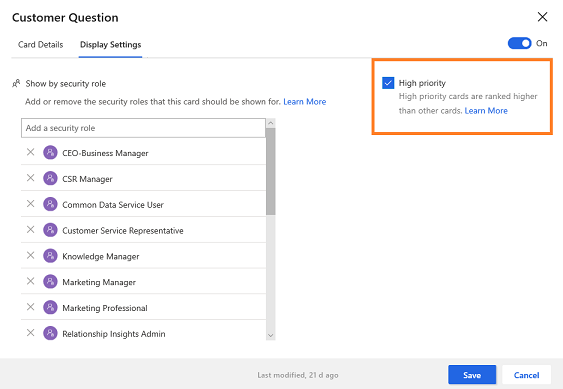
Сачувајте картицу.
Питање купца картица је постављено као приоритет и можете проверити да ли се колона високог картица која одговара картица ажурира чеком.
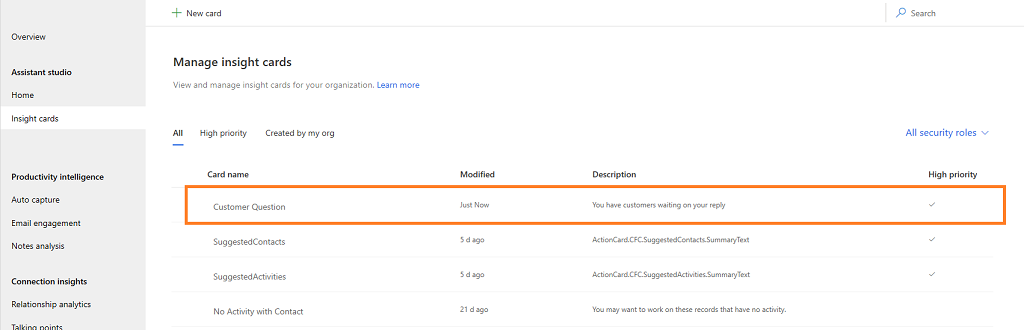
Да бисте знали како да оптимизујете рангирање Картице, погледајте Оптимизацију рангирања увида Картице.
Уређивање тока картице
Увек можете да уредите ток картице када постоји пословна потреба за њеним ажурирањем. Можете да додате или ажурирате услове и кораке, као и да ажурирате својства услова.
Белешка
Опција "картица " појављује Microsoft Power Automate се само за Картице који су креирани у програму Microsoft Power Automate. Можете да видите икону тока која одговара називу картица које су креиране коришћењем апликације Power Automate.
Идите на страницу "Управљање Картице паге" ( Инсигхт Картице таб) испод Помоћник и изаберите картица за који желите да промените ток. У овом примеру, изабрали смо исправку "Без могућности за пословање картица.
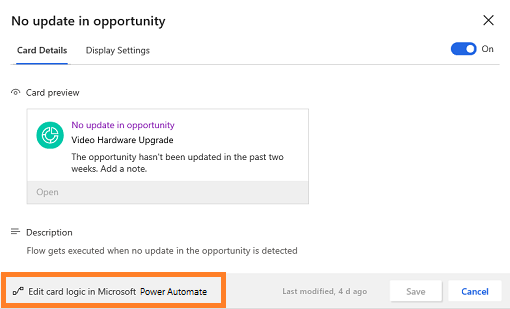
Изаберите уреди картица и ток Microsoft Power Automate ће се отворити на картици за уређивање.
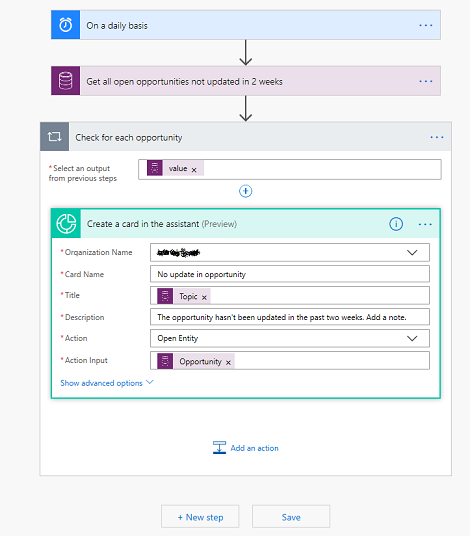
Уредите ток по потреби и изаберите Сачувај . Ток картице се ажурира.
Да бисте сазнали више о уређивању тока, погледајте чланак Додавање радње и додавање услова.
Погледајте метрику употребе картице
Свака картица увида која је доступна у помоћнику приказује метрику употребе на основу приказа и радњи које корисници извршавају. Ове метрике помажу у добијању података у стварном времену о начину на који се картица користи. Такође, можете анализирати које су исправке потребне за картицу, ако се не користи.
Вредности метрике се односе на последњих 30 дана и израчунавају се на следећи начин:
Percentage value = (Number of actions performed * 100) / Number of views
На пример, када се картица приказује за 10 корисника, а само четири корисника су извршила неку радњу, приказана вредност је 40%.
Такође, на дну сваке метрике приказује се вредност тренда у последњих 30 дана од тренутног датума. На пример, вредност метрике је била 30% у последњих 30 дана и 40% на текући датум, тако да вредност тренда приказује пораст употребе од 10%.
Белешка
Вредности метрике се освежавају на свака 24 сата.
Следеће метрике су доступне на картици.
| Број | Метрика | Опис |
|---|---|---|
| 1. | Заглавље | Одређује колико је пута картица приказана одређеном броју корисника. На пример, ако је картица приказан 621 пут за 362 корисника, заглавље приказује "Приказано 621 пут" на 362 корисника. |
| 2. | Радња | Приказује вредност у процентима колико пута су корисници извршили радње на картици. |
| 3. | Одложи или одбаци | Приказује вредност у процентима да су корисници обавили радње одлагања и одбацивања на картици. |
| 4. | Нема радње | Приказује вредност у процентима да корисници нису обавили радње на картици. |
| 5 | Повратне информације | Приказује вредност у процентима колико пута су корисници означили да им се картица свиђа или не свиђа. Такође, заглавље приказује укупан број корисника који су дали повратне информације. |
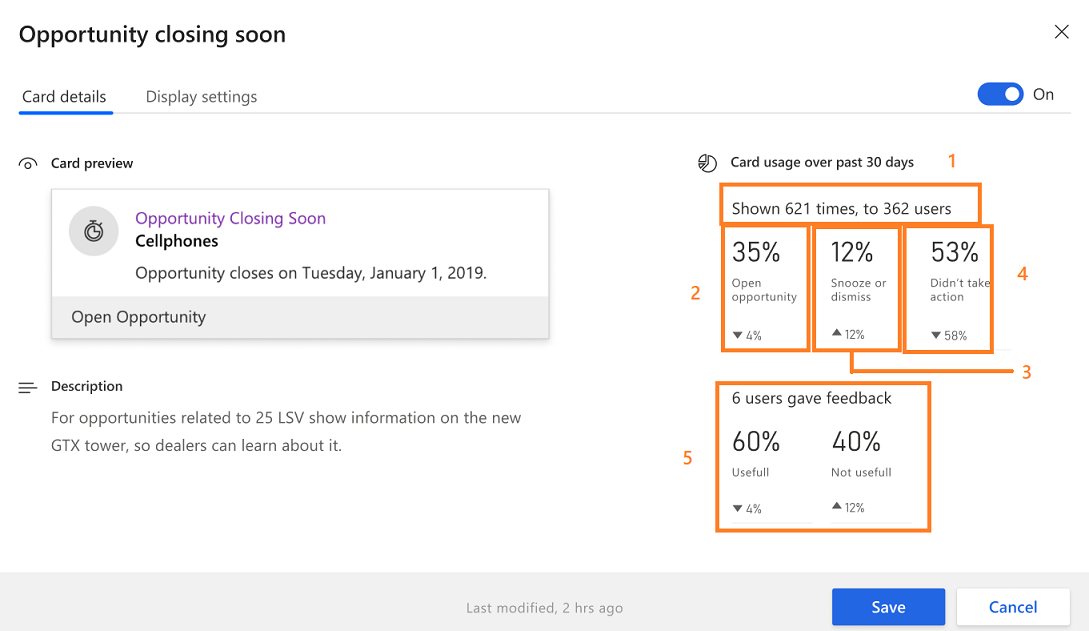
Не можете да пронађете опције у апликацији?
Постоје три могућности:
- Немате потребну лиценцу или улогу.
- Администратор није укључио функцију.
- Ваша организација користи прилагођену апликацију. Проверите са администратором који су тачни кораци. Кораци описани у овом чланку специфични су за унапред припремљено чвориште за продају и апликацију Sales Professional.
Погледајте и
Конфигурисање и управљање Картице увидом за првокласно Помоћник
Повратне информације
Стиже ускоро: Током 2024. године постепено ћемо укидати проблеме са услугом GitHub као механизам повратних информација за садржај и заменити га новим системом повратних информација. За додатне информације, погледајте: https://aka.ms/ContentUserFeedback.
Пошаљите и прегледајте повратне информације за